| Beschriftung | Erläuterung | Datentyp |
Eingabe-Features | Die Punkt-Tracks, in denen nach Verweilorten gesucht werden soll. Die Eingabe muss ein Layer mit aktivierten Zeiteigenschaften sein und Features enthalten, die einen Zeitpunkt darstellen. | Feature Layer |
Ausgabe-Dataset
| Die Ausgabe-Feature-Class mit den resultierenden Verweilorten. | Feature Class |
Track-Felder
| Ein oder mehrere Felder, die zum Identifizieren eindeutiger Tracks verwendet werden. | Field |
Entfernungsmethode
| Gibt an, wie die Entfernungen zwischen Verweil-Features berechnet werden.
| String |
Entfernungstoleranz | Die maximale Entfernung zwischen Punkten, die als einem einzigen Verweilort zugehörig betrachtet werden sollen. | Linear Unit |
Zeittoleranz | Die Mindestzeitdauer, die als einem einzigen Verweilort zugehörig betrachtet wird. Beim Ermitteln von Verweilorten werden sowohl die Zeit als auch die Entfernung berücksichtigt. Die Entfernung wird im Parameter Entfernungstoleranz angegeben. | Time Unit |
Ausgabetyp
| Gibt an, wie die Verweil-Features ausgegeben werden.
| String |
Summenstatistik
(optional) | Die Statistiken, die für bestimmte Felder berechnet werden.
| Value Table |
Zeitgrenze – Unterteilung
(optional) | Zeitspanne zur Aufteilung der Eingabedaten für die Analyse. Bei Angabe einer Zeitgrenze können Sie Werte innerhalb einer bestimmten Zeitspanne analysieren. Wenn Sie als Zeitgrenze einen Tag und als Bezug für die Zeitgrenze den 1. Januar 1980 festlegen, werden die Tracks jeweils zu Beginn des Tages geteilt. | Time Unit |
Zeitgrenze – Referenz
(optional) | Bezugszeit zur Aufteilung der Eingabedaten für die Analyse. Zeitgrenzen werden für die gesamte Zeitspanne erstellt, wobei der Bezugszeitpunkt nicht zwangsläufig am Beginn der Zeitspanne liegen muss. Ohne Angabe einer Bezugszeit wird der 1. Januar 1970 verwendet. | Date |
Zusammenfassung
Findet anhand von bestimmten Zeit- oder Entfernungsschwellenwerten Stopp- oder Verweilorte von sich bewegenden Objekten.
Abbildung
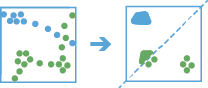
Verwendung
Der Eingabe-Layer muss Punkt-Features mit aktivierten Zeiteigenschaften enthalten, die einen Zeitpunkt darstellen.
Verweilorte werden als aufeinanderfolgende Beobachtungen über einen bestimmten Zeitraum definiert, bei denen es wenig oder keine Bewegung gibt. Abhängig von der Anwendung kann eine Bezeichnung als Aufenthaltspunkte oder Stillstandserkennung möglich sein.
In der folgenden Tabelle wird die Terminologie aufgeführt, die im Werkzeug Verweilorte suchen verwendet wird:
Begriff Beschreibung Verweilort
Features, die angeben, wenn ein Track unter Berücksichtigung von bestimmten Zeit- und Entfernungsparametern stationär ist. Dies ist das Ausgabeergebnis des Werkzeugs, das Verweil-Features als Punkt, konvexe Hülle oder Mittelwert für einen Mittelpunkt darstellt.
Track
Eine Sequenz aus Features mit aktivierten Zeiteigenschaften vom Typ "Zeitpunkt". Ob sich Features in der Sequenz befinden, wird durch ein Track-Kennungsfeld bestimmt. Die Features werden nach Zeit geordnet. Nehmen wir als Beispiel eine Stadt mit einer Flotte aus Schneepflügen, die alle 10 Minuten ihre Position aufzeichnen. Die unterschiedlichen Tracks können jeweils durch die Fahrzeug-ID identifiziert werden.
Beobachtung
Ein Punkt in einem Track.
Geodätisch
Eine Linie, die auf einer Kugel dargestellt wird. Eine geodätische Linie, die auf dem Globus dargestellt wird, stellt die Krümmung des Geoids der Erde dar.
Planar
Eine geradlinige, wie auf einer flachen Oberfläche gemessene Entfernung (d. h. eine kartesische Ebene). Dies wird auch als euklidische Entfernung bezeichnet.
Zeitpunkt
Ein einzelner Zeitpunkt, der durch eine Startzeit, aber keine Endzeit dargestellt wird.
Intervall
Ein Zeitraum, der durch eine Startzeit und eine Endzeit dargestellt wird.
Die Ergebnisse sind Punkt-Features, die Zeitpunkte darstellen, oder Flächen-Features, die ein Zeitintervall darstellen. Der Beginn und das Ende des Intervalls sind vom ersten und letzten Feature eines Verweilortes abhängig.
Features ohne Zeitangabe werden aus der Analyse ausgeschlossen.
Verweilorte können nur in Tracks mit mehr als einem Feature erkannt werden.
Verweilorte werden anhand von Zeit- (Zeittoleranz) und Entfernungswerten (Entfernungstoleranz) bestimmt. Zunächst weist das Werkzeug einem Track mithilfe einer eindeutigen Kennung Features zu. Die Track-Reihenfolge wird anhand der Zeit der Features bestimmt. Als Nächstes wird die Entfernung zwischen der ersten Beobachtung in einem Track und der nächsten Beobachtung berechnet. Die Features werden als Teil des Verweilortes betrachtet, wenn zwei zeitlich aufeinanderfolgende Punkte für mindestens die angegebene Dauer innerhalb der angegebenen Entfernung verbleiben. Wenn zwei Features als Teil eines Verweilortes erkannt werden, wird das erste Feature am Verweilort als Bezugspunkt verwendet. Das Werkzeug sucht dann nach darauffolgenden Features, die sich innerhalb der angegebenen Entfernung vom Bezugspunkt des Verweilortes befinden. Nachdem alle Features innerhalb der angegebenen Entfernung gefunden wurden, erfasst das Werkzeug die Verweil-Features und berechnet den zugehörigen Mittelpunkt. Features vor und nach dem aktuellen Verweilort werden diesem hinzugefügt, wenn sie sich innerhalb der angegebenen Entfernung vom Mittelpunkt des Verweilortes befinden. Dieser Vorgang wird bis zum Ende des Tracks fortgesetzt.
Sie können ein oder mehrere Felder zum Identifizieren von Tracks angeben. Tracks werden durch die eindeutige Kombination aus mindestens einem Track-Feld dargestellt.
Standardmäßig werden Verweilorte mithilfe einer geodätischen Methode für die Entfernungsberechnung erstellt. Es empfiehlt sich, die geodätische Entfernung in den folgenden Fällen einzusetzen:
- Tracks, die die internationale Datumslinie überqueren: Bei Verwendung der geodätischen Methode überqueren die Tracks der Eingabe-Layer, die die internationale Datumslinie überqueren, die Datumslinie korrekt. Dies ist die Standardeinstellung. Der Eingabe-Layer oder Raumbezug für die Bearbeitung muss auf einen Raumbezug festgelegt sein, der den Umbruch der internationalen Datumsgrenze unterstützt, z. B. eine globale Projektion wie "Weltweite flächentreue Zylinderprojektion".
- Das Dataset befindet sich nicht in einer lokalen Projektion: Verwenden Sie die Entfernungsmethode "Planar", wenn sich die Eingabedaten in einer lokalen Projektion befinden, beispielsweise, um Verweilorte in einem US-Bundesstaat zu untersuchen. Für den Eingabe-Layer oder den Raumbezug für die Verarbeitung muss ein für das Dataset lokaler Raumbezug festgelegt werden.
Ausgabe-Verweilorte können auf vier verschiedene Arten dargestellt werden. Die folgende Tabelle enthält ein Beispiel für jede davon:
Ausgabetyp Beschreibung Beispiel Alle Features
Alle Features werden zurückgegeben. Die resultierenden Features verfügen über den Zeittyp "Zeitpunkt".
Features, die zu einem Verweilort gehören, werden blau dargestellt. Features, die nicht zu einem Verweilort gehören, werden grau dargestellt.
Für diesen Ausgabetyp wird nur eine Zählstatistik berechnet. Die Anzahl stellt die Anzahl an Features dar, die zu einem einzelnen Verweilort gehören. Features außerhalb von Verweilorten werden nicht gezählt (Anzahl 0).
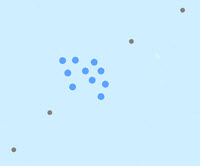
Verweil-Features
Es werden nur Features zurückgegeben, die Teil eines Verweilortes sind. Die resultierenden Features verfügen über den Zeittyp "Zeitpunkt".
Für diesen Ausgabetyp wird nur eine Zählstatistik berechnet. Die Anzahl stellt die Anzahl an Features dar, die zu einem einzelnen Verweilort gehören.
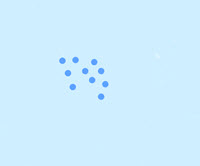
Mittelwerte für Mittelpunkte
Jeder Verweilort verfügt über einen Punkt, der den Mittelpunkt des Verweilortes bezüglich Entfernung und Zeit darstellt. Die resultierenden Features verfügen über den Zeittyp "Intervall".
Die Anzahl von Features am Verweilort wird immer berechnet. Sie können optional Statistiken für diesen Verweil-Feature-Typ berechnen. Standardmäßig werden keine Statistiken berechnet.
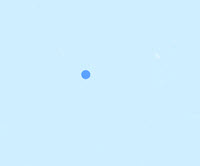
Konvexe Hüllen
Jeder Verweilort wird durch eine konvexe Hülle der Verweil-Features dargestellt. Die resultierenden Features verfügen über den Zeittyp "Intervall".
Die Anzahl von Features am Verweilort wird immer berechnet. Sie können optional Statistiken für diesen Verweil-Feature-Typ berechnen. Standardmäßig werden keine Statistiken berechnet.
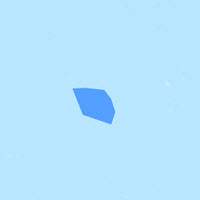
Zusätzlich zu den Feldern aus dem Eingabe-Layer sind die folgenden Felder in allen Ausgabe-Features enthalten:
Feldname Beschreibung count
Die Anzahl von Features am Verweilort
dwellid
Eine eindeutige ID für den Verweilort, zu dem das Feature gehört
meanx
Der Mittelwert der X-Koordinaten, die den Verweilort definieren
meany
Der Mittelwert der Y-Koordinaten, die den Verweilort definieren
meandistance
Die durchschnittliche Entfernung zwischen aufeinanderfolgenden Punkten an einem Verweilort
date
Der Zeitwert des einzelnen Features, wenn der Ausgabetyp "Verweil-Features", "Mittelwerte für Mittelpunkte" oder "Alle Features" lautet
start_date
Die erstellte Startzeit, wenn der Ausgabetyp "Konvexe Hüllen" lautet
end_date
Die erstellte Endzeit, wenn der Ausgabetyp "Konvexe Hüllen" lautet
Beim Ausgabetyp Alle Features werden für die Ergebnisse, die zu einem Verweilort gehören, die oben genannten Felder berechnet. Die Ergebnisse, die keinem Verweilort angehören, weisen den Wert 0 für das Feld count auf, das Feld date gibt den Zeitwert des Eingabe-Features zurück, und für alle anderen Felder lautet der zurückgegebene Wert null.
Sie haben folgende Möglichkeiten, Tracks aufzuteilen:
- Zeitaufteilung: Basierend auf einer Zeit zwischen Eingaben. Durch die Anwendung einer Zeitaufteilung wird ein Track abgeteilt, wenn der Abstand der Eingabedaten größer als die angegebene Zeit ist. Wenn Sie beispielsweise über fünf Features mit derselben Track-ID und den Uhrzeiten [01:00, 02:00, 03:30, 06:00, 06:30] verfügen und eine Zeitaufteilung von 2 Stunden festlegen, werden alle Features geteilt, deren Messung um mehr als 2 Stunden differiert. In diesem Beispiel ist das Ergebnis ein Track mit [01:00, 02:00, 03:30] und [06:00, 06:30], da die Differenz zwischen 03:30 und 6:00 mehr als 2 Stunden beträgt.
- Aufteilung nach Zeitgrenze: Basierend auf definierten Zeitintervallen. Bei Anwendung einer Zeitgrenze werden Tracks in definierten Intervallen aufgeteilt und segmentiert. Wenn Sie die Zeitgrenze beispielsweise auf 1 Tag festlegen, beginnend am 1. Januar 1990 um 9:00 Uhr, werden alle Tracks jeden Tag um 9:00 Uhr abgeschnitten. Durch diese Teilung wird die Rechenzeit beschleunigt, da für die Analyse kleinere Tracks erstellt werden. Wenn die Unterteilung nach einer regelmäßig auftretenden Zeitgrenze sinnvoll für Ihre Analyse ist, empfiehlt sie sich für die Big-Data-Verarbeitung.
- Entfernungsaufteilung: Basierend auf einer Entfernung zwischen Eingaben. Durch die Anwendung einer Entfernungsaufteilung wird ein Track abgeteilt, wenn der Abstand der Eingabedaten größer als die angegebene Entfernung ist. Wenn Sie zum Beispiel eine Entfernungsaufteilung von 5 Kilometern festlegen, werden nachfolgende Features, die mehr als 5 Kilometer entfernt sind, zu einem Teil eines anderen Tracks.
- Teilungsausdruck: Basiert auf einem Arcade-Ausdruck. Durch Anwenden eines Teilungsausdrucks werden Tracks basierend auf Werten, Geometrie oder Zeitwerten geteilt. Beispielsweise können Sie Tracks teilen, wenn ein Feldwert mehr als doppelt so groß ist wie der vorherige Wert im Track. Bei Verwendung eines Beispielfeldes mit dem Namen WindSpeed können Sie hierzu den folgenden Ausdruck verwenden: var speed = TrackFieldWindow("WindSpeed", -1, 1); 2* speed[0] < speed[1]. Tracks werden aufgeteilt, wenn der vorherige Wert (speed[0]) niedriger ist als das Zweifache des aktuellen Wertes.
Sie können bis zu vier Teilungsoptionen gleichzeitig anwenden. In allen nachfolgenden Beispielen wird eine Lückenaufteilung verwendet. Bei einer Zeitaufteilung von sechs Stunden, einer Zeitgrenze von einem Tag und einer Entfernungsaufteilung von 16 Kilometern lauten die jeweiligen Ergebnisse wie folgt:
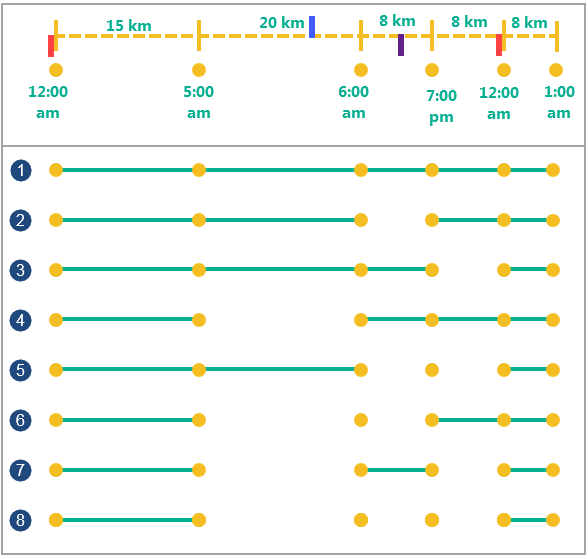
Dargestellt werden fünf Beispiele für Eingabepunkte (gelb) mit unterschiedlichen Zeit- und Entfernungsaufteilungen. Option beim Teilen eines Features Beschreibung Sechs Eingabepunkte mit Zeit und Position
Eingabepunkte mit der gleichen Kennung. Die Entfernung zwischen den Punkten ist über der gepunkteten Linie angegeben, und die Zeit jeder Punktmessung ist unter den Punkten angegeben. Auf der Zeitachse befinden sich vier Aufteilungen. Die rote Unterteilung stellt die Zeitgrenze von einem Tag dar, die um 00:00 Uhr beginnt. Die blaue Unterteilung stellt die Entfernungsaufteilung dar, wenn die Entfernung zwischen den zwei Punkten größer als 16 Kilometer ist. Die violette Unterteilung stellt die Zeitaufteilung dar, wenn die zeitliche Entfernung zwischen zwei aufeinanderfolgenden Punkten mehr als sechs Stunden beträgt.

Beispiel ohne Zeitaufteilung und ohne Entfernungsaufteilung.

Beispiel mit einer Zeitaufteilung von 6 Stunden. Alle Features mit einem zeitlichen Abstand von mehr als zwei Stunden werden in separaten Tracks abgeteilt.

Beispiel mit einer Zeitgrenze von einem Tag, beginnend um Mitternacht. Ab der angegebenen Zeit (hier 00:00 Uhr) wird in Intervallen von einem Tag jeweils ein Track erstellt.

Beispiel mit einer Entfernungsaufteilung von 16 Kilometern. Alle Features mit einem räumlichen Abstand von mehr als 16 Kilometern (die Features um 05:00 und 06:00 Uhr) werden in separaten Tracks abgeteilt.

Beispiel mit einer Zeitaufteilung von sechs Stunden und einer Zeitgrenze von einem Tag, beginnend um 00:00 Uhr. Alle Features mit einem zeitlichen Abstand von mehr als sechs Stunden, die sich mit der Zeitaufteilung um 12:00 Uhr überschneiden, werden in separaten Tracks abgeteilt.

Beispiel mit einer Zeitaufteilung von sechs Stunden und einer Entfernungsaufteilung von 16 Kilometern. Alle Features mit einem zeitlichen Abstand von mehr als sechs Stunden (die Features um 06:00 und 19:00 Uhr) oder mit einem räumlichen Abstand von mehr als 16 Kilometern werden in separaten Tracks abgeteilt.

Beispiel mit einer Entfernungsaufteilung von 16 Kilometern und einer Zeitgrenze von einem Tag, beginnend um 00:00 Uhr Alle Features mit einem räumlichen Abstand von mehr als 16 Kilometern, die sich mit der Zeitaufteilung um 00:00 Uhr überschneiden, werden in separaten Tracks abgeteilt.

Beispiel mit einer Entfernungsaufteilung von 16 Kilometern, einer Zeitaufteilung von sechs Stunden und einer Zeitgrenze von einem Tag, beginnend um 00:00 Uhr. Alle Features mit einem räumlichen Abstand von mehr als 16 Kilometern oder einem zeitlichen Abstand von mehr als sechs Stunden, die sich mit der Zeitaufteilung um 00:00 Uhr überschneiden, werden in separaten Tracks abgeteilt.
Wenn ein Verweilort bei der Berechnung der konvexen Hülle vollständig stationär ist (ein einziger Ort) oder aus zwei eindeutigen Punkten besteht, wird ein kleiner Wert basierend auf der Toleranz des Raumbezugs in einer Analyse als Breite, Höhe oder Durchmesser verwendet, um Ausgabe-Polygone anstelle von konvexen Hüllen zu erstellen. Diese Polygone dienen der Visualisierung und stellen nicht die räumliche Ausdehnung des Verweilortes dar. In der folgenden Tabelle werden Beispiele dieser Fälle beschrieben:
Eingabefall Beschreibung Beispiel Lagegleich (ein räumlich eindeutig verorteter Punkt)
Wenn die Eingabe-Features gestapelt (lagegleich) sind, stellt die resultierende konvexe Hülle ein ungültiges Polygon dar.
In diesem Beispiel werden die lagegleichen Eingabe-Features durch den roten Punkt im Mittelpunkt des gelben Polygons angegeben. Das gelbe Polygon stellt das Ergebnis der konvexen Ausgabehülle für lagegleiche Punkte dar. Das blaue Polygon zeigt, wie eine richtige konvexe Hülle aussieht, wenn sich vier nicht lagegleiche Punkte an einem einzigen Verweilort befinden.
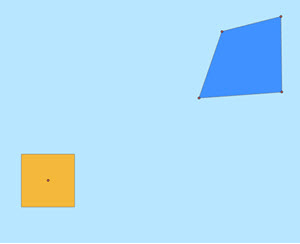
Parallel verlaufend (zwei räumlich eindeutig verortete Punkte)
Wenn sich die Eingabe-Features in einer Linie befinden (bei zwei räumlich eindeutig verorteten Punkten meist der Fall), stellt die resultierende konvexe Hülle ein ungültiges Polygon dar.
In diesem Beispiel werden parallel verlaufende Punkte durch rote Punkte innerhalb des gelben Polygons dargestellt. Das gelbe Polygon stellt das Ergebnis der konvexen Ausgabehülle für parallel verlaufende Punkte dar.
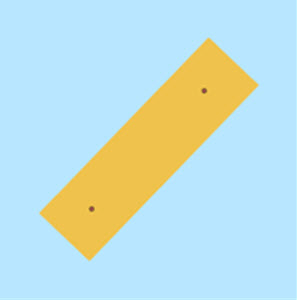
Berücksichtigen Sie bei der Auswahl der Parameter zum Berechnen der Verweilorte den Beobachtungstyp und den Maßstab des gesuchten Verweilortes. Im Folgenden finden Sie Beispiele dafür, wie sich die Parameter zum Suchen von Verweilorten in Bewegungsdaten ändern lassen:
- Schiff-Features verfügen über die Felder vesselID und tripID.
- Verwenden Sie die Felder vesselID und tripID als Kennung, um Verweilorte entlang verschiedener Routen zu berechnen.
- Geben Sie eine Zeittoleranz von einer Stunde und eine Entfernungstoleranz von einer Seemeile für die Erkennung von Schiffen an, die sich mindestens eine Stunde lang nicht mehr als eine Seemeile fortbewegen.
- Bei der Nachverfolgung von Tierbewegungen gibt es das Feld animalID.
- Verwenden Sie das Feld animalID als Kennung für den Vergleich der Verweilorte bestimmter Tiere.
- Geben Sie eine Zeittoleranz von 3 Tagen und eine Entfernungstoleranz von 10 Meilen an, um bei der Ermittlung des Reviers eines Tieres interessante Tierlebensräume zu finden.
- Verwenden Sie eine Zeittoleranz von 2 Stunden und eine Entfernungstoleranz von 100 Metern, wenn Sie einen kleineren Interessenbereich wünschen.
- Schiff-Features verfügen über die Felder vesselID und tripID.
Wenn Sie einen oder mehrere der folgenden Schritte durchführen, können Sie die Performance des Werkzeugs Verweilorte suchen verbessern:
- Legen Sie die Ausdehnungsumgebung so fest, dass nur die gewünschten Daten analysiert werden.
- Legen Sie als Ausgabeergebnis Verweil-Features oder Mittelwert für Mittelpunkt fest.
- Unterteilen Sie die Tracks soweit wie möglich, indem Sie Track-Feld-Eingaben hinzufügen.
- Verwenden Sie anstelle der Methode "Geodätisch" die Methode "Planar" für die Entfernungsberechnung.
- Teilen Sie die Tracks mit den Parametern Zeitaufteilung, Aufteilung nach Zeitgrenze und Entfernungsaufteilung auf. Mit dem Parameter Aufteilung nach Zeitgrenze sind die größten Performance-Steigerungen möglich.
- Verwenden Sie lokale Daten an der Stelle, an der die Analyse ausgeführt wird.
Dieses Geoverarbeitungswerkzeug wird unterstützt durch Spark. Bei Analysen auf Ihrem Desktop-Computer werden mehrere Kerne parallel verwendet. Weitere Informationen über die Ausführung der Analyse finden Sie unter Überlegungen zu GeoAnalytics Desktop-Werkzeugen.
Bei der Ausführung von GeoAnalytics Desktop-Werkzeugen wird die Analyse auf Ihrem Desktop-Computer durchgeführt. Für eine optimale Performance sollten die Daten auf Ihrem Desktop verfügbar sein. Wenn Sie einen gehosteten Feature-Layer verwenden, wird empfohlen, ArcGIS GeoAnalytics Server zu verwenden. Wenn Ihre Daten nicht lokal verfügbar sind, dauert die Ausführung eines Werkzeugs bedeutend länger. Informationen zur Verwendung von ArcGIS GeoAnalytics Server für Analysen finden Sie unter GeoAnalytics Tools.
Parameter
arcpy.gapro.FindDwellLocations(input_features, output, track_fields, distance_method, distance_tolerance, time_tolerance, output_type, {summary_statistics}, {time_boundary_split}, {time_boundary_reference})| Name | Erläuterung | Datentyp |
input_features | Die Punkt-Tracks, in denen nach Verweilorten gesucht werden soll. Die Eingabe muss ein Layer mit aktivierten Zeiteigenschaften sein und Features enthalten, die einen Zeitpunkt darstellen. | Feature Layer |
output | Die Ausgabe-Feature-Class mit den resultierenden Verweilorten. | Feature Class |
track_fields [track_fields,...] | Ein oder mehrere Felder, die zum Identifizieren eindeutiger Tracks verwendet werden. | Field |
distance_method | Gibt an, wie die Entfernungen zwischen Verweil-Features berechnet werden.
| String |
distance_tolerance | Die maximale Entfernung zwischen Punkten, die als einem einzigen Verweilort zugehörig betrachtet werden sollen. | Linear Unit |
time_tolerance | Die Mindestzeitdauer, die als einem einzigen Verweilort zugehörig betrachtet wird. Beim Ermitteln von Verweilorten werden sowohl die Zeit als auch die Entfernung berücksichtigt. Die Entfernung wird im Parameter Entfernungstoleranz angegeben. | Time Unit |
output_type | Gibt an, wie die Verweil-Features ausgegeben werden.
| String |
summary_statistics [summary_statistics,...] (optional) | Die Statistiken, die für bestimmte Felder berechnet werden.
| Value Table |
time_boundary_split (optional) | Zeitspanne zur Aufteilung der Eingabedaten für die Analyse. Bei Angabe einer Zeitgrenze können Sie Werte innerhalb einer bestimmten Zeitspanne analysieren. Wenn Sie als Zeitgrenze einen Tag und als Bezug für die Zeitgrenze den 1. Januar 1980 festlegen, werden die Tracks jeweils zu Beginn des Tages geteilt. | Time Unit |
time_boundary_reference (optional) | Bezugszeit zur Aufteilung der Eingabedaten für die Analyse. Zeitgrenzen werden für die gesamte Zeitspanne erstellt, wobei der Bezugszeitpunkt nicht zwangsläufig am Beginn der Zeitspanne liegen muss. Ohne Angabe einer Bezugszeit wird der 1. Januar 1970 verwendet. | Date |
Codebeispiel
Das folgende Skript veranschaulicht, wie das Werkzeug FindDwellLocations im Python-Fenster verwendet wird.
# Name: FindDwellLocations.py
# Description: Find the mean centers representing locations where ships have stayed within 1 mile across 4 hours of travel
# Requirements: ArcGIS GeoAnalytics Desktop tools
# Import system modules
import arcpy
# Set local variables
inFeatures = "c:/mydata/ShippingData.gdb/MyAtlanticShips"
outFeatures = "c:/mydata/OutputDatasets/AtlanticShips_DwellLocations.shp"
trackIdentifier = "SHIPID"
distance = "1 Miles"
timeDuration = "4 Hours"
outputType = "MEAN_CENTERS"
statistics = [["SPEED", "MEAN"]]
# Execute Find Dwell Locations
arcpy.gapro.FindDwellLocations(inFeatures, outFeatures, trackIdentifier,
"GEODESIC", distance, timeDuration,
outputType, statistics)Umgebungen
Sonderfälle
Lizenzinformationen
- Basic: Nein
- Standard: Nein
- Advanced: Ja